本小节介绍Composer的基本操作,包括打开SolidWorks模型文件、保存为Composer文件操作,选择角色操作,隐藏文件的操作。相关操作如下。
1.打开和保存
在Composer中选择“文件”>“打开”菜单命令,然后选择SolidWorks装配体文件(.sldasm),即可导入SolidWorks模型文件。
选择“文件”>“保存”菜单命令,可在SolidWorks装配体文件默认目录下保存Composer文件(.smg)。
扩展名为.smg的Composer文件,无需SolidWorks模型文件支持,可单独打开和操作。Composer可在SolidWorks文件更新后,使用更新过的文件,对Composer文件中的相关角色进行自动更新。
2.鼠标操作方法
与SolidWorks中的操作基本相同,可通过单击选择一个角色,也可以一次框选多个角色,滚动鼠标将缩放当前视图,双击一个角色将在当前窗口中全比例显示该角色,按住鼠标滚轮可拖动平移视图,按住右键拖动旋转视图。
通过“主页”工具栏中“切换”栏中的按钮(图8-2),还可以进行更多的选择操作,如根据颜色选择、在球面内选择,以及进行“漫游”“惯性”模式的缩放等。(www.daowen.com)
如果要调整所选对象的相对位置,需要使用顶部“变换”选项卡中的按钮进行调整(图8-11),如使用平移、自由拖动、旋转等工具来操作选择的角色。这些工具的使用在后续小节中还会进行详细介绍,此处不再赘述。
3.显示和隐藏
窗口中的所有实体角色等,可以通过“装配”选项卡进行显示和隐藏,如图8-20所示。而协同角色可以通过“协同”选项卡中的选项进行显示和隐藏。右击某个角色,可弹出右键快捷工具栏,通过此工具栏中“可视性”下拉菜单,可以进行更多的显示/隐藏角色操作,如图8-21所示。
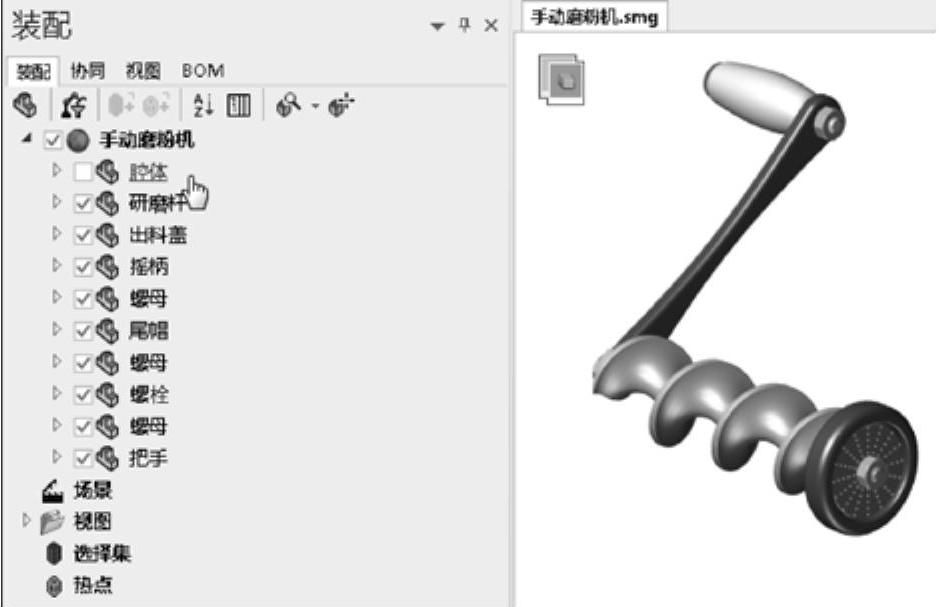
图8-20 通过“装配”选项卡隐藏角色
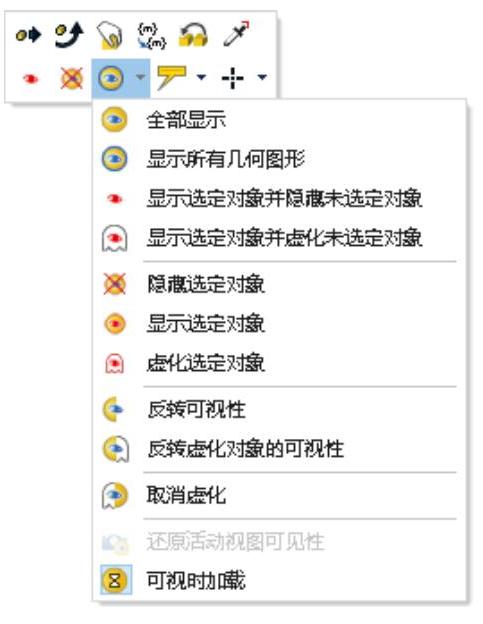
图8-21 通过右键快捷工具栏显示/隐藏角色
免责声明:以上内容源自网络,版权归原作者所有,如有侵犯您的原创版权请告知,我们将尽快删除相关内容。





